【5分で設定完了】インスタグラムをブログに埋め込む方法!
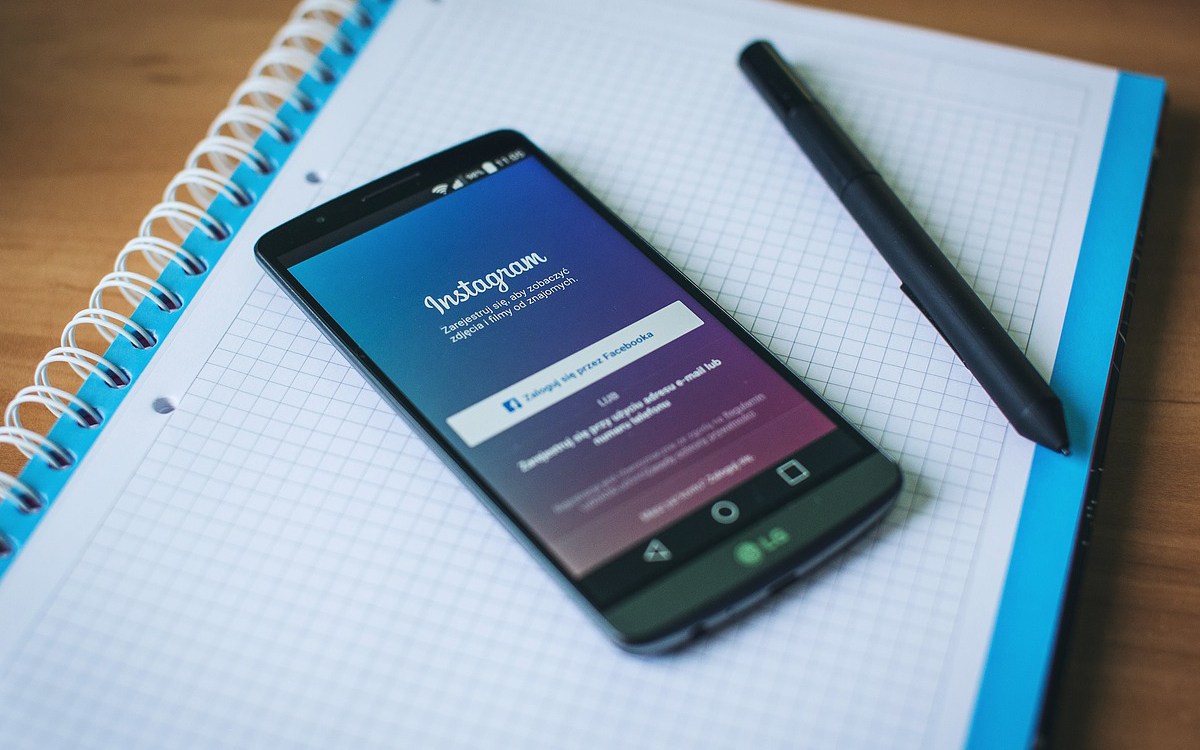
今、最も人気のあるSNS「インスタグラム(Instagram)」を簡単にブログに埋め込むことができる方法をご紹介します。
使用するのは「Instagram feed」というプラグインになります。5分あれば設定ができるのでぜひ設定してみて下さい!
その前に、そもそもインスタグラムとは?と思う方に少しご紹介します。
Instagramについて
「Instagram」は、写真を撮影、加工してシェアできる「Twitter」や「Facebook」などと同じSNS(Social Networking Service / ソーシャル・ネットワーキング・サービスの略)です。
Twitterは「文字」を発信するというイメージですが、Instagramは「写真・画像」を発信するイメージです。写真しか投稿できないTwitterのようなものですかね。今では全世界で1億3,000万以上のユーザが利用していると言われています。日本では芸人の渡辺直美さん等がかなり有名ですよね。かなりユニークな画像を投稿されてます。
Instagram feed設定方法
それでは設定方法に移りますね。
まずは、プラグインの新規追加で「Instagram feed」検索!
検索結果から下記画像と同じプラグインがヒットします。
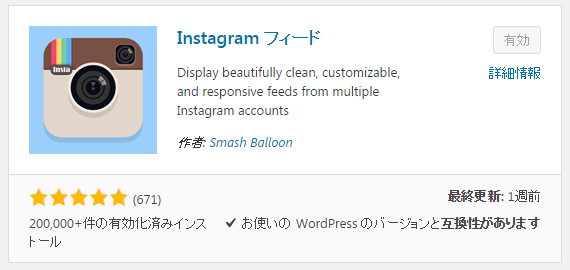
プラグインを有効化すると、ダッシュボードメニュー内に「Instagram Feed」という項目が追加されてます。
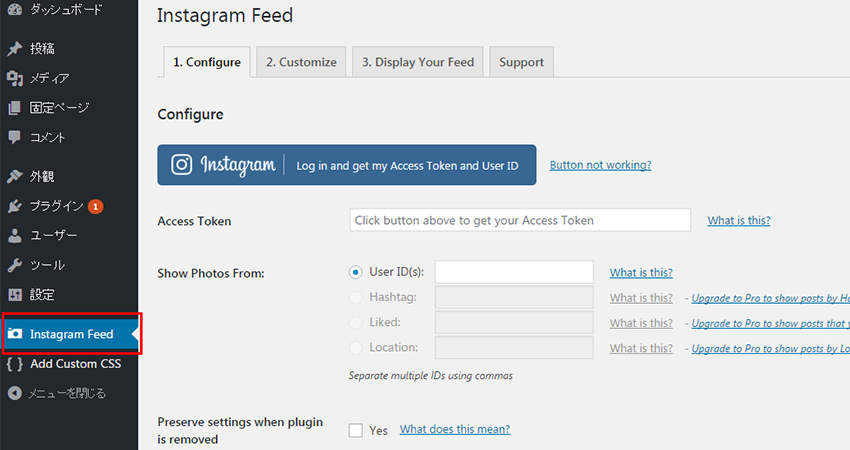
次に、下記画像の赤枠
「Instagram|Log in and Access Token and User ID」をクリック。
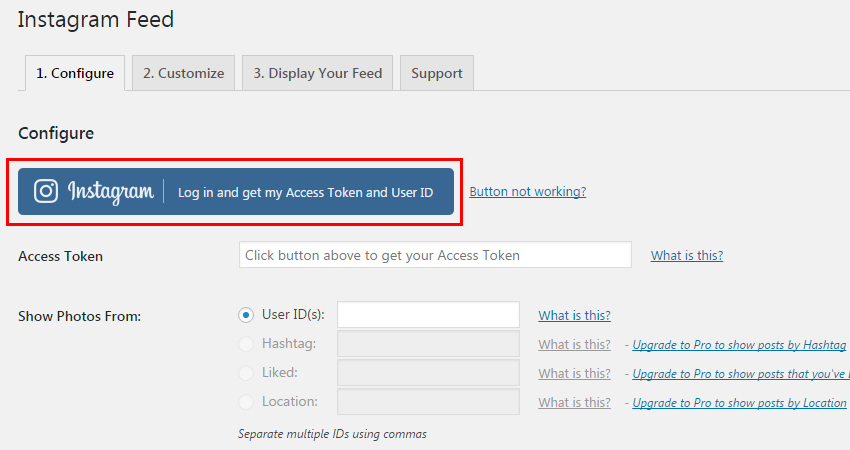
クリックすると、インスタグラムのログイン画面に移るので
「ユーザーネーム」「パスワード」を入れてログインして下さい。
ログインすると下記画像のような画面に移るので、画像の矢印と同じように下記項目をそれぞれ入力。
赤枠「Access Token」、青枠「User ID」
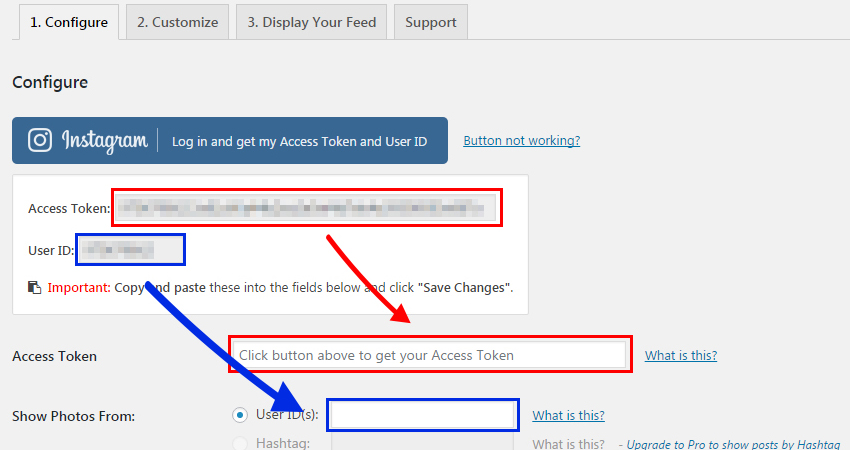
入力が完了したら、「変更を保存」を押してください。完了後は「3.Display Your Feed」に移ります。
タグだらけのページに切り替わりますが、ここで必要なので下記画像の「赤枠」部分のみです!
※赤枠部分をコピーしておいて下さい。
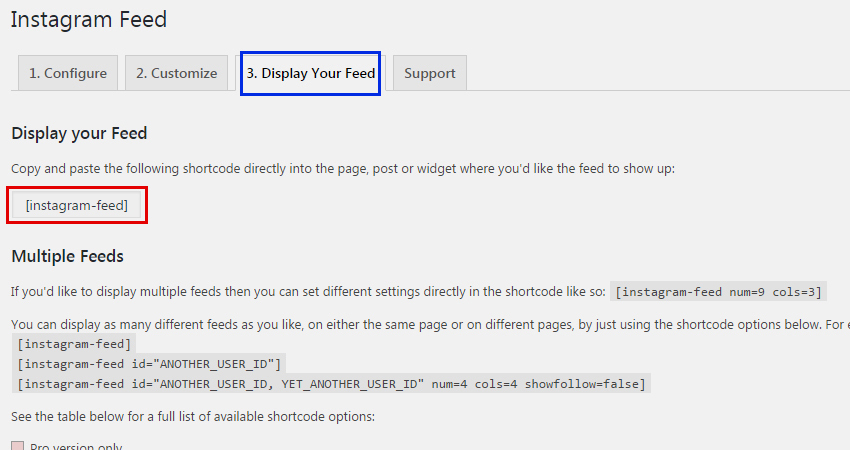
最後はウィジェットに移ってページへの設定です。
さっきコピーした赤枠部分のコードを下記画像のように貼り付けるだけ!
※今回はサイドバーへの埋め込みになりますが、固定ページも同様に赤枠部分のコードを貼り付ければページへ反映可能です。
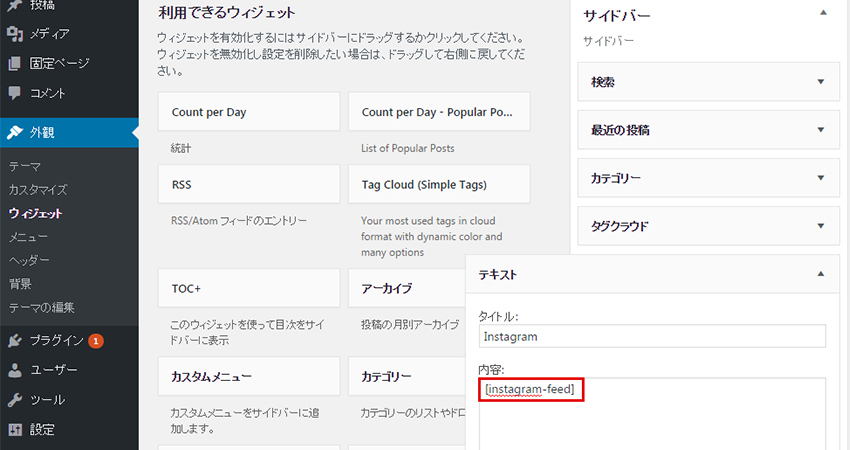
以上で設定完了です!
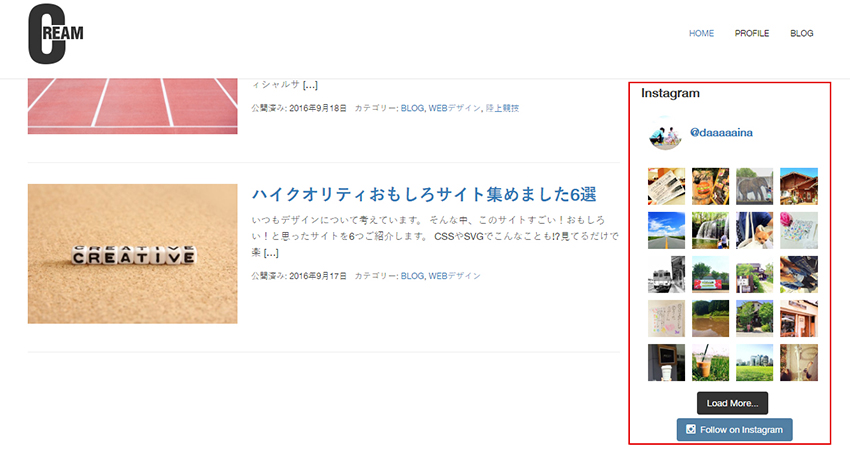
最後に
今回はインスタグラムの埋め込み方法でしたが、FacebookやTwitterなど埋め込むことができるプラグインなど、さまざまなものがあります。今後、他にも便利なプラグインがあればご紹介したいと思います。
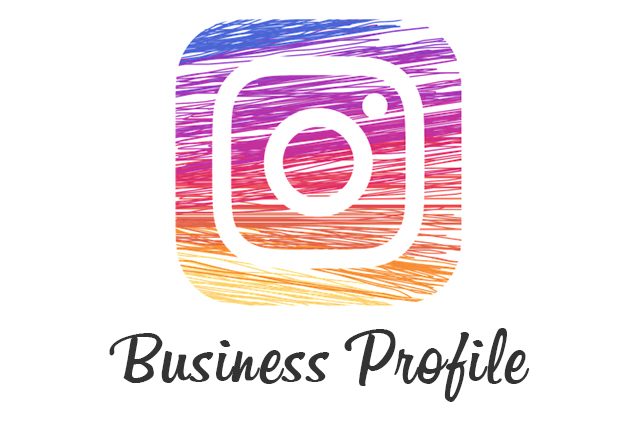
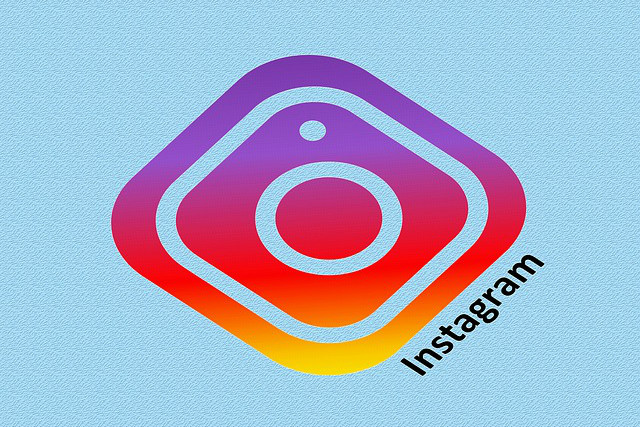

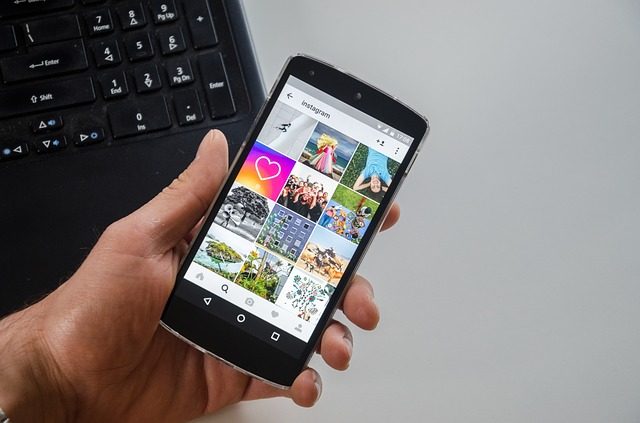
![インスタグラム(Instagram)で改行する方法[投稿・コメント・プロフィール]](https://maerc.me/wp-content/uploads/2017/03/20170320-640x425.jpg)



コメントを書く
コメントを投稿するにはログインしてください。